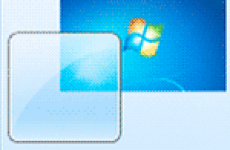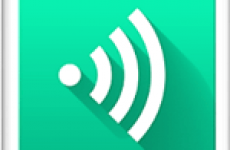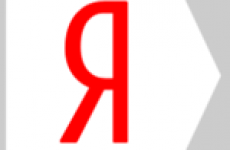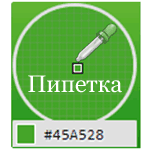 Всем привет!
Всем привет!
Продолжаю тему возможностей браузера Mozilla Firefox, это моя новая статья о том, как узнать код цвета картинки в html без помощи специального софта.
Не так давно я писал о таких полезных вещах, которые умеет мозила например, Видеозвонки отличное на мой взгляд дополнение от разработчиков, также есть интересная статья о кнопке Забыть, обязательно прочитайте кто не знаком с этими дополнениями.
А сейчас я предлагаю рассмотреть еще один блестящий инструмент под названием «Пипетка»!
Те, кто хоть как-то знаком с графическими редакторами, например, Adobe Photoshop или Paint знают о таком инструменте как «Пипетка» позволяющим получить Html код любого цветного объекта.
Лично я для определения кода цветов пользовался такой классной программкой как bColor, но теперь надобность в ней отпала благодаря браузеру мозила.
И так если вы хотите узнать, находясь где ни будь на сайте из чего состоит та или иная цветность картинки или вам нужен код понравившегося цвета, то следуйте нижеописанному руководству. Которое состоит из двух способах, о которых вы сейчас узнаете.
Способ 1
1) Запускаем Firefox, нажимаем клавиши Shift + F2, в нижней части экрана вы увидите командную строку браузера.
2) Впишите в поле поиска как показано на скриншоте это значение:
eyedropper

3) Далее нажимаете Enter и ваш курсор мыши, чудесным образом тут же преобразится в кружок с маленьким квадратиком по центру.

4) Наводите на нужный объект курсор – кружок и получаем код цвета в HTML html формате.
5) Теперь щелкаем любой клавишей мыши, круглое окно пропадет появиться обычный указатель, а код будет скопирован в буфер обмена.
Скопированный код можно применить, к примеру, для программы фотошоп. Для тех, кто не знаком с буфером обмена здесь найдет нужную информацию.
Способ 2
В правом верхнем углу Mozilla открываем меню, где выбираем пункт Разработка.

В следующем окне находим пипетку, повторяем инструкции описанные в первом способе, все.

Мое мнение это отличный инструмент с недавних пор пользуюсь только им, рекомендую всем.
moikomputer.ru